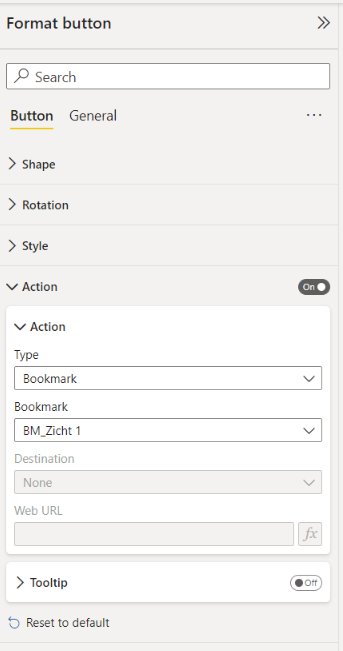PBI_2_Bookmarks en buttons
Bookmarks zorgen ervoor dat je verschillende zichten kan weergeven op 1 pagina van jouw rapport, maar je kan ze ook gebruiken om tussen verschillende pagina’s te navigeren.
Je doet dit in verschillende stappen:
- Open de zijvensters Bookmarks en Selection via het tabblad ‘View’ > groep ‘Show panes’ > opdrachtknoppen ‘Bookmarks‘ en ‘Selection‘.
- Vink het oogje naast de elementen die je niet wilt zien in een bepaald zicht uit.
- Maak een nieuwe bookmark.
- Voeg een bookmarkknop toe en definieer de actie.

Selection
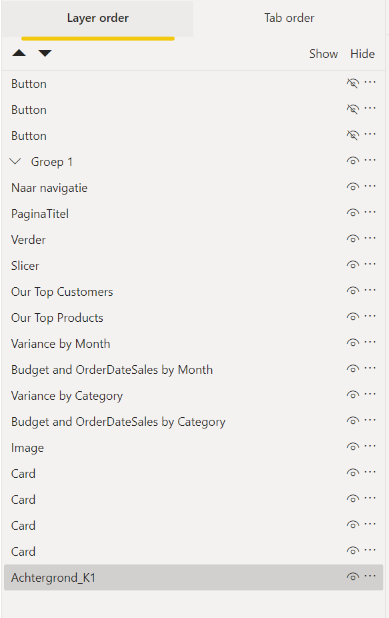
‘Selection‘ geeft je een overzicht van alle elementen op jouw pagina. Je kan hier een specifiek element selecteren, de naam veranderen van het element, maar ook, het verbergen of groeperen met andere elementen van de pagina.
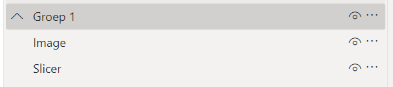

Bookmarks
Vink in het selectievenster de visualisaties uit die je niet wilt weergeven in een bepaald zicht en organiseer de overige beelden op jouw rapportpagina.
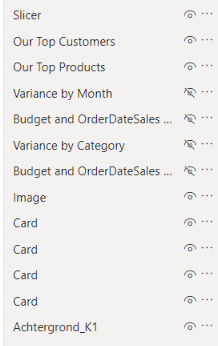
Daarna kan je op ‘Add‘ klikken in het ‘Bookmarks’-venster en de nieuwe bookmark een naam geven.
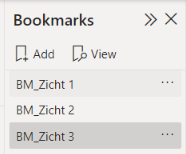
Bookmark-knop
Voeg via het tabblad ‘Insert‘ > groep ‘Elements‘ > opdrachtknop ‘Buttons‘ > ‘Bookmark‘ een bookmarkknop toe aan jouw pagina.
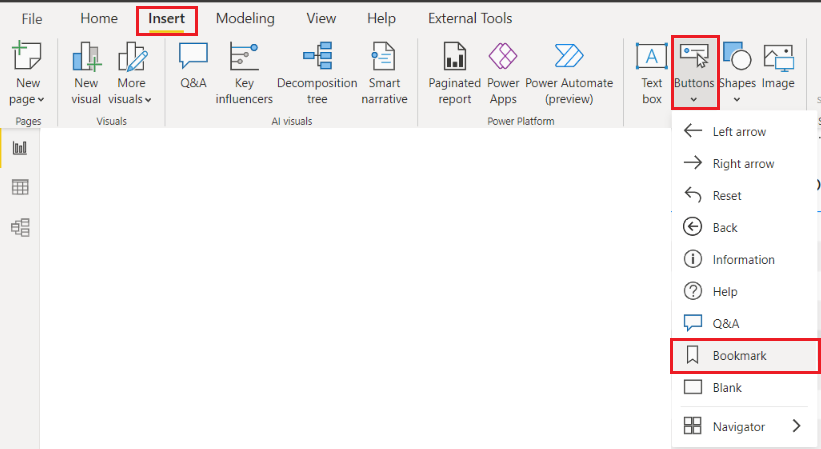
Voeg een tekst toe aan jouw nieuwe knop.
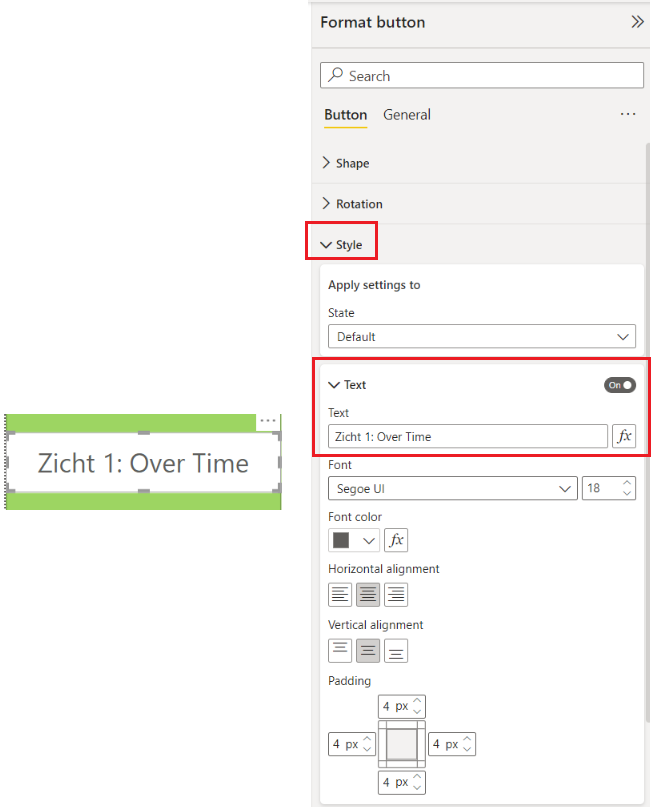
Bepaal de actie die moet plaatsvinden als op de knop geklikt wordt.